Google Maps Navigation: So könnt ihr das Tempolimit auf dem Smartphone nachrüsten & alternativer Tacho

Die Google Maps Navigation hat vieles Board, um alle Nutzer auf dem besten Weg an ihr Ziel zu bringen. Neben einer starken Routenplanung, vergleichsweise aktuellen Karten und zuverlässigen Anweisungen gibt es auch einen Tacho für die aktuelle Geschwindigkeit. Das Gegenstück, die Anzeige des Tempolimits, ist in D-A-CH allerdings nicht verfügbar. Mit einer kostenlosen App könnt ihr das am Smartphone nachrüsten.
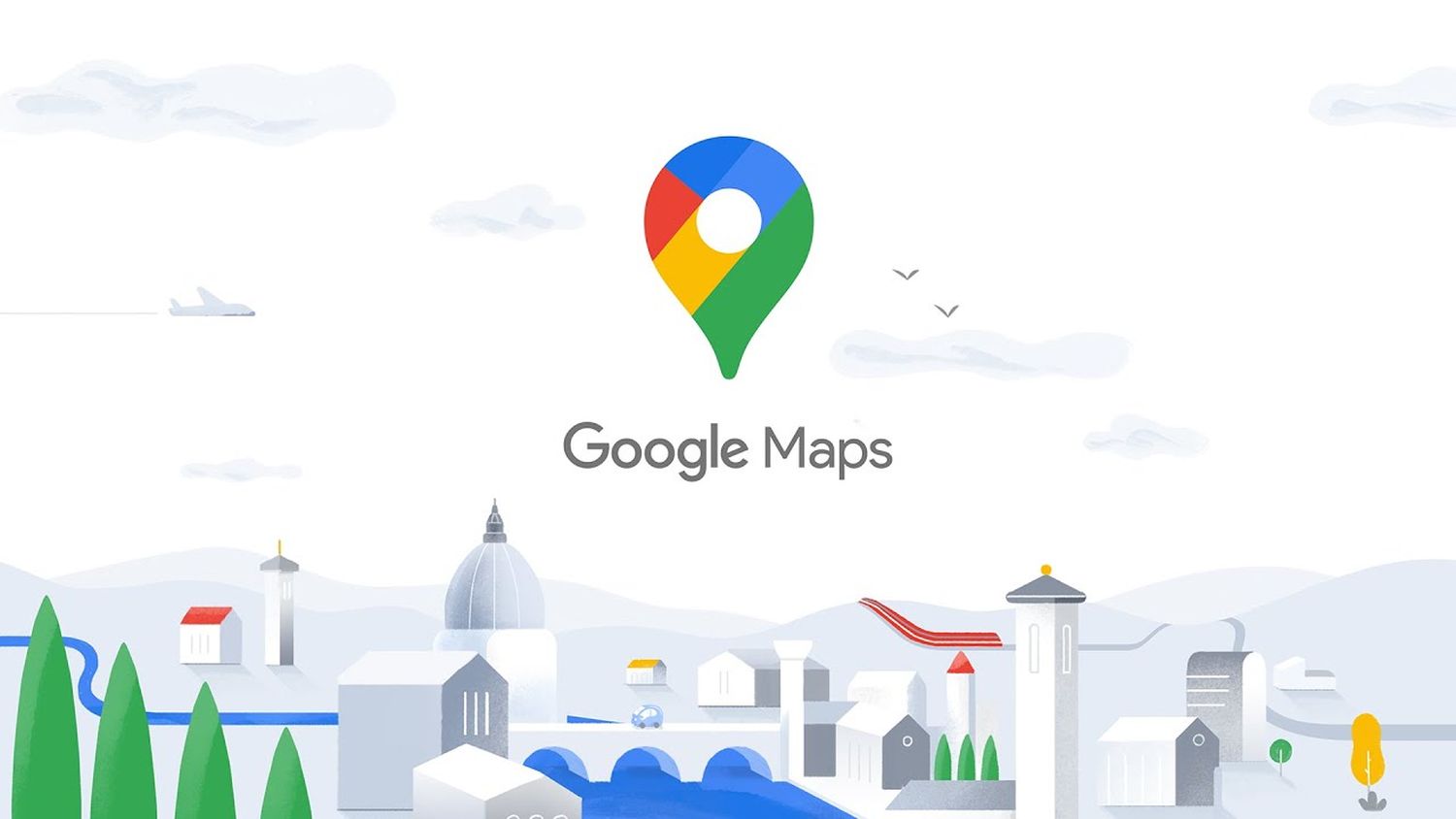
Die Google Maps Navigation wird stetig ausgebaut und immer wieder mit neuen Funktionen versehen, die zwar einige Nutzergruppen sehr praktisch finden könnten, aber nicht unbedingt zu den Kernfeatures einer Navigation zählen. Dabei denke ich etwa an den Google Assistant, die diversen unterstützen Medienplayer oder als Spaßfeature auch die Auswahl zwischen drei verschiedenen virtuellen Fahrzeug-Icons. Die ersten beiden sind auf dem Smartphone dank anderer Möglichkeiten kaum notwendig, aber es scheint wohl genügend Platz an der Oberfläche zu geben.
Vor mittlerweile drei Jahren wurde ein Tacho in die Google Maps Navigation integriert, den sich jeder Nutzer auf Wunsch in der Navi-Oberfläche einblenden lassen kann. Dieser zeigt die aktuelle Geschwindigkeit auf Basis des GPS-Standorts. Im Auto ist das nicht unbedingt notwendig, auf dem Fahrrad vielleicht ganz interessant und als Fußgänger wird man die einstellige Zahl kaum benötigen. Viel wichtiger wäre es doch, das Gegenstück zu sehen: Wie schnell darf ich überhaupt fahren? In Begegnungszonen kann das auch für Fahrradfahrer relevant sein.
Wenn wir dann schon bei der Geschwindigkeit sind, wäre der Weg zur Darstellung der maximal erlaubten Geschwindigkeit bzw. des Tempolimits eigentlich gar nicht mehr so weit – aber dazu konnte sich das Google Maps-Team bis heute nicht durchringen. Zumindest gilt das in Deutschland, Österreich und Schweiz. Glücklicherweise ist Android flexibel und ermöglicht eine Nachrüstung.
Eigentlich gibt es für Google Maps keine Hürde zur Darstellung, denn in anderen Ländern ist es vorhanden, in Deutschland stehen die Daten nach eigenen Angaben in sehr guter Qualität zur Verfügung und jedes bessere Navi kann diese auch anzeigen. Alle Infos und möglichen Hintergründe über die Nichtanzeige findet ihr in diesem Artikel. Und wenn Google Maps nicht will, dann zapfen wir eben eine andere App an und nutzen deren Dienste, um die erlaubte Höchstgeschwindigkeit einzublenden.
Mit dieser App könnt ihr das Tempolimit einblenden
Sicherlich gibt es mehrere Möglichkeiten zur Einblendung des Tempolimits, aber als Patentlösung hat sich schon vor mehreren Jahren die App Velociraptor etabliert, die natürlich auch in diesem Artikel verwendet wird. Ich habe keine andere App gefunden, die Vergleichbares bietet. Velociraptor ist kostenlos, greift auf die von OpenStreetMap zu und blendet diese anstandslos über anderen Apps ein. Die App selbst drängt sich nicht in den Vordergrund und wer nichts bezahlen möchte, muss das auch nicht tun.
So funktioniert Velociraptor
Das Prinzip der App ist ganz einfach: Die App fragt ständig euren Standort ab, sendet diesen per API an OpenStreetMap, erhält die von der bekannten Kartenplattform zurückgelieferten Werte zur Höchstgeschwindigkeit und blendet diese in Form eines kleinen schwebenden Widgets über beliebige andere Apps ein. Damit das funktioniert, müsst ihr der App einige Zugriffsrechte einräumen. Die App führt euch gleich nach dem Start durch die drei notwendigen Berechtigungen: „über andere Apps einblenden“, damit das Widget überhaupt funktioniert. „Standortbestimmung“, damit der Standort abgefragt werden kann.
„Bedienungshilfen aktivieren“, damit Velociraptor automatisch den Start von Google Maps oder einer anderen Navi-App erkennen kann. Letztes ist ein recht tiefgreifender Eingriff in das System und nicht unbedingt notwendig. Ihr könnt darauf verzichten, dann müsst ihr die App aber jedes Mal selbst starten. Gebt ihr hingegen den Zugriff, kann Velociraptor ein aktiviertes Google Maps oder Google Maps Navigation erkennen und das Widget nur dann einblenden. In den Einstellungen könnt ihr beliebige andere Apps auswählen, mit denen das Widget starten soll.
Die App zielt natürlich hauptsächlich auf Autofahrer ab, kann aber auch mit anderen Fortbewegungsmitteln praktisch sein. Ich denke da etwa an E-Scooter, Fahrräder in Begegnungszonen oder im Auto zur Unterstützung des Beifahrers.
Die Widget-Darstellung selbst ist sehr unaufgeregt und zeigt lediglich zwei Kreise. Einmal das Tempolimit und einmal die aktuelle Geschwindigkeit anhand der GPS-Daten. Ihr könnt beides optional und separat voneinander ausblenden. Außerdem lässt sich die Transparenz festlegen, damit das Widget nicht im Weg ist. Mit einem Tap auf das Widget könnt ihr es jederzeit stark transparent ausblenden und ebenso mit einem weiteren Tap wieder einblenden.
Ihr könnt noch die Schriftgröße einstellen und dann war es das schon wieder mit den Anpassungsmöglichkeiten. Ihr könnt die App übrigens auch als Warnung verwenden, wenn ihr zum Gasfuß neigt. Sobald die aktuelle Geschwindigkeit das Tempolimit überschreitet, gibt es ein visuelles und auf Wunsch auch akustisches Signal. Ihr könnt die Toleranz in Prozent einstellen. Verlasst euch auf keinen Fall darauf, sondern nehmt es einfach nur als nützliches Feature.
In den Bewertungen der letzten Monate berichten einige Nutzer von unzuverlässigen Daten. Das konnte ich zumindest in meinem Umkreis nicht nachvollziehen. Die Datenqualität basiert auf OpenStreetMap und der Standort auf GPS. Auch hier gilt: Nehmt es als Hilfsmittel, aber verlasst euch nicht drauf.
GoogleWatchBlog bei Google News abonnieren | GoogleWatchBlog-Newsletter

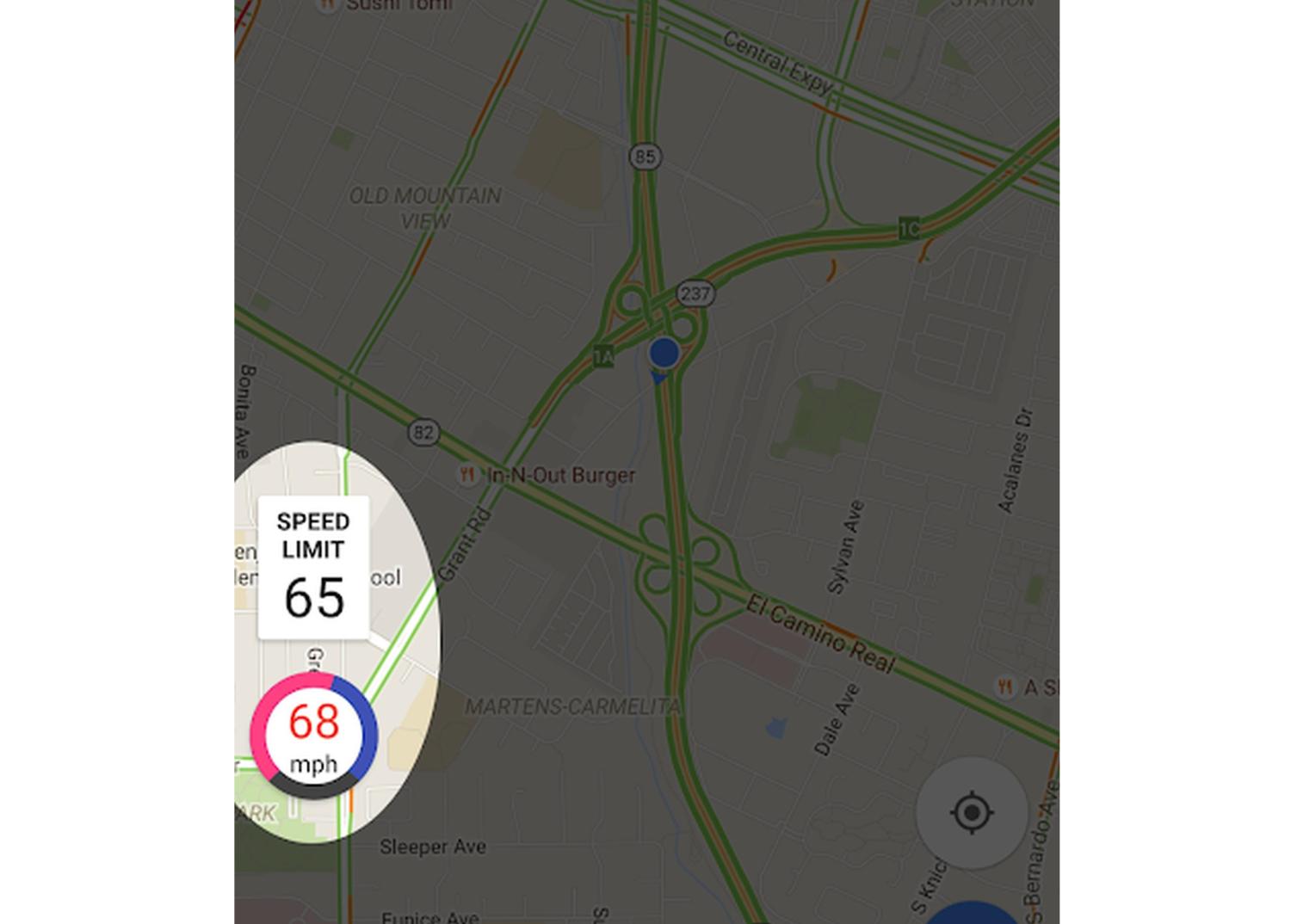





Dem ist nichts hinzuzufügen.
Ich nutze TomTom AmiGO, die kann genau das selbe und noch einiges mehr, z.B. warnt sie auf Wunsch auch vor Blitzern, Staus und sonstigen Gefahrenstellen vor einem. Die Tempolimits entstammen dem TomTom-Kartenmaterial, was sicher auch nicht perfekt ist, aber zumindest deutlich weniger Fehler enthält als die OSM-Daten. In meiner Region (Südwesten) bin ich zumindest sehr zufrieden damit.
TomTom Amigo bietet diese Funktionalität übrigens auch.